Архив истории Инстаграм и как посмотреть свои старые сторис, где находится
Сторис — это публикации, которые имеют ограниченный срок трансляции всего 24 часа в ленте, после чего они не удаляются, а отправляются в архив историй Инстаграм. В статье расскажем, как работает сервис, где найти и как посмотреть архив.
Что такое архив историй в Инстаграм, и где находится
Публикации в ленте сторис имеют ограниченный срок трансляции, через сутки они не исчезают из поля видимости, а перемещаются в архивный список, при условии, что активировано автоматическое сохранение историй.
В архиве хранятся все опубликованные вами сторис с момента регистрации в социальной сети. Эта важная функция не даст потерять красочный контент, который очень вам дорог. Будет очень неприятно, если качественная и красивая фотография или видеоролик удалятся навсегда.
Следует помнить, что в хранилище будут лежать лишь те публикации, которые продержались в основной ленте более 24 часов.
Если стерли контент, до окончания этого срока, то история не сохранится.
- Запустить мобильное приложение на своем устройстве.
- Ввести логин и пароль, выполнить вход в свою учетную запись.
- Перейти на личную страницу, для этого нажать иконку в виде человека на нижней панели рабочего пространства.
- Найти в верхнем углу кнопку в виде трех параллельных линий и нажать на нее.
- На экране появится всплывающее окно, в котором нужно кликнуть на иконку в виде циферблата часов с соответствующей подписью.
- Так вы окажетесь в каталоге архива, где хранятся все свои публикации.
Следует учитывать, что на разных операционных системах и смартфонах, расположение основных элементов может отличаться.
Как создать архив
Каждая сториз после окончания 24 часов и завершения трансляции в ленте автоматически будет сохранена в хранилище.
Что касается всех остальных публикаций, фотографий и видеозаписей, которые размещены не в ленте сториз, то их придется самостоятельно добавлять на хранение. Ведь функция автоматического архивирования распространяется только на короткие записи. Рассмотрим краткий порядок действий, как добавить историю в архивный список:
- Войдите в свою учетную запись, указав логин и пароль. После этого окажетесь в основном меню сервиса с новостной лентой.
- Перейдите на личную страницу, где размещены ваши публикации.
- Выберите нужную фотографию или видеоролик.
- На верхней панели нажмите на кнопку в виде троеточия.
- В новом меню кликните на пункт архивирования.
- Процедура займет всего несколько секунд, после чего запись окажется в хранилище.
Подобный алгоритм нужно выполнить с каждой публикацией, которую хотите сохранить.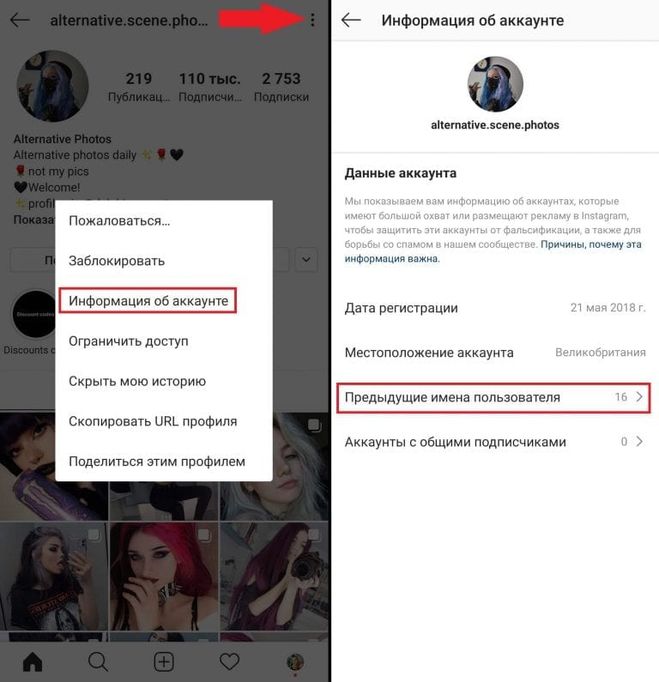
Если хотите заархивировать материал в Инстаграме через компьютер, то придется столкнуться с рядом трудностей. В веб-версии социальной сети подобная функция отсутствует и невозможно зайти в хранилище. Решает проблему официальное приложение для Windows, начиная от 8 версии операционной системы, но в таком случае в архиве отображаются только публикации, а сторис нет. Для добавления сториз в архив с ПК нужно:
- Авторизоваться в социальной сети.
- Перейти на личную страницу.
- На верхней панели увидите индикатор в виде циферблата для перехода в архивные списки.
- Для добавления изображения или видеоролика выбрать и открыть нужный контент.
- Нажать кнопку в виде троеточия и пункт архивирования.
- Готово.
На заметку. Чтобы иметь доступ ко всем функциональным возможностям на ПК можно воспользоваться мобильной версией Инстаграм, скачав эмулятор Андроида или установив дополнительные расширения на браузер.
Как удалить архивные истории
В архиве можете в любой момент настроить нужную публикацию, редактировать ее и заново разместить в новостной ленте. В таком случае запись будет отображаться с пометкой воспоминания, которую можно стереть при помощи стандартных инструментов социальной сети. Если решили удалить сторис в Инстаграм из хранилища, то выполните следующие действия:
В таком случае запись будет отображаться с пометкой воспоминания, которую можно стереть при помощи стандартных инструментов социальной сети. Если решили удалить сторис в Инстаграм из хранилища, то выполните следующие действия:
- Перейдите на свою страницу социальной сети.
- Найдите кнопку в виде трех линий.
- Откройте раздел архива.
- На экране отобразится список всех сохраненных историй. Выберите ненужную и нажмите на нее.
- В новом окне найдите кнопку в виде троеточия.
- Выберите пункт удаления публикации.
Процедура аналогична для приложения на персональный компьютер. Таким образом, можно стереть из архива не только истории из ленты, но и все сохраненные фотографии и видеозаписи. Следует помнить, что после этого восстановить контент уже не получится, поэтому хорошо подумайте прежде, чем приступать к действиям.
Настроить автоматическое архивирование
Важно помнить, что на вашем мобильном устройстве и в приложении может быть отключена функция автоматического сохранения материалов в хранилище.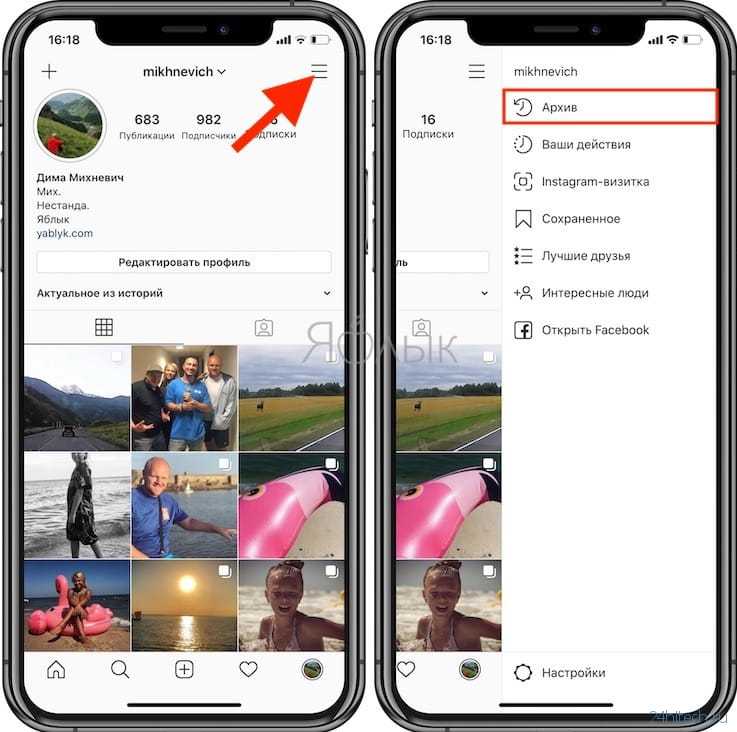
- Перейдите на свою страницу социальной сети.
- Кликните на кнопку в виде трех параллельных линий на верхней панели рабочего пространства.
- Найдите раздел настроек, отображается, как шестеренка.
- Кликните на вкладку конфиденциальности.
- Откройте пункт историй.
- В самом низу установите флажок сохранения данных в архив в активное положение.
- Сохраните изменения.
После этого все ваши сторис будут по умолчанию направляться в хранилище.
Нет иконки архива, что делать
Если в мобильном приложении не смогли найти раздел архива, а соответствующая иконка попросту отсутствует, то существует несколько причин для такого сбоя:
- На смартфоне установлено устаревшее программное обеспечение, обновите операционную систему.
- На телефоне используется неактуальная версия утилиты Инстаграм. Для решения проблемы установите последнюю сборку программы или заново скачайте ее и запустите.

- Не исключены случаи багов и зависания Instagram, повторите попытку через несколько минут.
- Старый телефон, который не поддерживает последнее обновление. Попробуйте войти в аккаунт с другого устройства, более современного.
На заметку. Если проблема не решается самостоятельно, обратитесь в службу технической поддержки социальной сети.
В статье рассказали, как посмотреть старые истории в Инстаграме в хранилище. Следует учитывать, что все сторис после 24 часов трансляции не удаляются сервисом, а автоматически сохраняются в архив, при условии включенной функции архивирования.
Как посмотреть историю просмотров в Инстаграме. Возможно ли?
Автор Екатерина Муракаева На чтение 9 мин. Опубликовано
Мобильное приложение социальной сети Instagram настроено таким образом, что все вводимые вами запросы автоматически сохраняются, тем самым формируя журнал поиска. Там будут содержаться все названия профилей, теги и места, которыми вы интересовались ранее. А еще нельзя забывать и про поставленные лайки, ведь они также могут быть проанализированы в будущем. Давайте подробно разберемся, как посмотреть историю просмотров в Инстаграме, воспользовавшись стандартным функционалом фирменной программы.
Там будут содержаться все названия профилей, теги и места, которыми вы интересовались ранее. А еще нельзя забывать и про поставленные лайки, ведь они также могут быть проанализированы в будущем. Давайте подробно разберемся, как посмотреть историю просмотров в Инстаграме, воспользовавшись стандартным функционалом фирменной программы.
Содержание
- Что такое история просмотров в Инстаграм и зачем она нужна
- Где найти и как очистить историю поиска в Инсте
- Где находится история лайков и как ее чистить
- Как удалить всю историю с Инстаграм
- Временная блокировка аккаунта
- Удаление учетной записи
- Как смотреть Инстаграм анонимно и бесплатно
- Создание фейковой странички
- Интернет-порталы для анонимного серфинга Инсты
Что такое история просмотров в Инстаграм и зачем она нужна
Под историей просмотров в социальной сети понимаются запросы, которые вы вводили в поисковую строку приложения или веб-версии сервиса.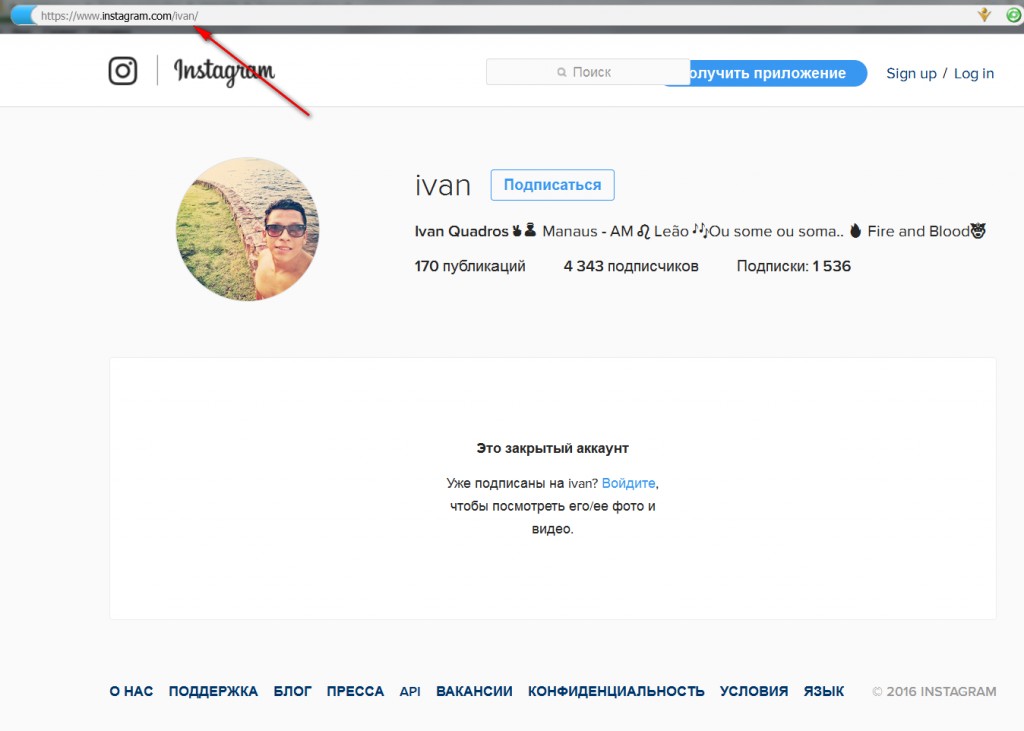 Это могут быть названия других профилей, тематические хэштеги или геометки. По умолчанию каждая фраза сохраняется в памяти программы, и благодаря этому мы видим в выдаче те слова, написанные нами до этого.
Это могут быть названия других профилей, тематические хэштеги или геометки. По умолчанию каждая фраза сохраняется в памяти программы, и благодаря этому мы видим в выдаче те слова, написанные нами до этого.
Так зачем же нужен поисковой журнал?
Во-первых, он позволяет возвращаться к аккаунтам, которыми вы интересовались ранее. Например, вы могли забыть название конкретного профиля, но по подсказкам сможете с лёгкостью его обнаружить. А во-вторых, история позволяет ознакомиться со всеми страницами, на которые вы переходили через приложение. Это действительно очень удобно и полезно.
Где найти и как очистить историю поиска в Инсте
Если мы говорим о том, как в Инстаграме посмотреть историю посещений, то сделать это можно разными способами. Проще всего открыть мобильное приложение, нажать по значку лупы в нижней панели, а после ознакомиться со всеми вводимыми запросами. Возле каждой подсказки будет располагаться иконка крестика, нажатие по которой приведет к удалению конкретной команды.
Еще есть другой вариант, завязанный на использовании настроек мобильного клиента. В этом случае перед вами отобразится список, состоящий из всех вводимых ключевых слов и названий. Заметим, что избавиться от одного запроса не получится, можно очистить только весь журнал. Чтобы сделать все правильно, рекомендуем воспользоваться инструкцией:
- Переходим во вкладку с профилем, после чего разворачиваем боковое меню.
- Нажимаем по пункту «Настройки».
- Под строкой «История поиска» нажимаем по гиперссылке «Показать все».
- И на экране видим список, состоящий из всех вводимых нами запросов. Как уже стало понятно, для удаления журнала необходимо выбрать «Очистить историю поиска» и подтвердить действие.
И теперь в строке поиска будут отсутствовать подсказки, отображаемые ранее. Также мы хотим рассказать еще об одном способе, для использования которого нужно перейти во вкладку «Безопасность». Там находим пункт «История поиска» и нажимаем по нему. И для удаления запросов выбираем «Убрать все». Какой вариант применять – решать только вам.
Там находим пункт «История поиска» и нажимаем по нему. И для удаления запросов выбираем «Убрать все». Какой вариант применять – решать только вам.
Где находится история лайков и как ее чистить
История аккаунта Инстаграм, связанная с лайками, также доступна для просмотра в мобильном приложении. При переходе в нужную вкладку перед собой вы увидите полноценный блок постов, которые вы ранее оценили. Всё, что требуется сделать, – выполнить действия из пошаговой инструкции:
- Открываем мобильные клиент и переходим во вкладку с аккаунтом.
- Нажимаем по трем черточкам в углу экрана для открытия бокового меню. Здесь нужно остановиться на варианте «Аккаунт».
- Затем переходим в раздел «Публикации, которые вам понравились». И уже сразу можем взаимодействовать со всеми открывшимися постами. Например, убирать лайки или оставлять комментарии.
Как видите, в этом нет совершенно ничего сложного, а с этой задачей справится любой пользователь социальной сети.
Как удалить всю историю с Инстаграм
Если необходимо навсегда избавиться от всей истории в социальной сети, то можно попробовать временно или полностью удалить собственный профиль. В первом случае вы сможете восстановить страницу в любой момент, а во втором – только в течение 30 дней. Мы подготовили разные инструкции, поэтому выберите для себя ту, которая максимально подходит.
Временная блокировка аккаунта
К такому способу временного удаления аккаунта зачастую прибегают в том случае, когда хотят немного отдохнуть от социальных сетей. Тем не менее ничего не мешает использовать нам эту возможность для своих целей. Перед началом работы необходимо открыть на смартфоне браузер и через него выполнить авторизацию в социальной сети. Посредством мобильного приложения, к сожалению, заблокировать учетную запись не представляется возможным. Когда все готово, переходим к инструкции:
- Открываем вкладку со своим профилем, нажав по аватарке аккаунта в нижней панели.

- Выбираем «Редактировать профиль» и в нижней части страницы отмечаем вариант «Временно отключить мой аккаунт».
- Указываем причину деактивации страницы. Самый лучший вариант – «Другое». Повторно вводим пароль от аккаунта и подтверждаем временное удаление профиля.
Теперь ваш аккаунт заблокирован и не отображается в социальной сети. Но его можно вернуть к привычному состоянию, выполнив повторную авторизацию. Здесь уже ничего не зависит от времени – восстановить профиль можно даже спустя несколько месяцев.
Удаление учетной записи
И в этом способе мы рассмотрим полное удаление профиля. Вам нужно понимать, что существует риск вообще потерять аккаунт, если вовремя его не восстановить. Если вы это осознаете и ко всему готовы, то предлагаем воспользоваться пошаговым руководством:
- Открываем приложение Instagram и переходим в раздел с профилем, нажав по аватарке в нижней панели.
- Кликаем по иконке трех полосок, расположенной в верхнем углу экрана.

- В появившемся меню выбираем «Настройки».
- Заходим в раздел «Справка», затем – «Справочный центр».
- Открываем страницу в мобильном браузере, предварительно выполнив авторизацию в собственном аккаунте.
- На следующей странице находим гиперссылку «Управление аккаунтом» и нажимаем по ней.
- Далее в подпункте «Управление аккаунтом» выбираем «Удаление».
- Открываем вопрос «Как удалить свой Instagram?» и в тексте находим выделенную фразу «Удалить аккаунт». Нажимаем по данной гиперссылке.
- Выбираем причину деактивации профиля. Лучше всего остановиться на варианте «Другое». Вводим пароль от страницы и нажимаем «Безвозвратно удалить мой аккаунт».
Таким способом можно навсегда избавиться от учетной записи, если только её вовремя не восстановить. В принципе, инструкция простая, хотя и немного объемная. Внимательно ознакомьтесь с ней, и тогда никаких ошибок не возникнет.
Как смотреть Инстаграм анонимно и бесплатно
Иногда требуется просматривать профили и истории людей полностью анонимно. Если вы решили остановиться на таком варианте, то должны понимать, что взаимодействовать с другими авторами никак не получится. Автоматически отпадает возможность ставить лайки, писать комментарии и отправлять сообщения в Direct. Однако посмотреть новые посты и истории получится.
Если вы решили остановиться на таком варианте, то должны понимать, что взаимодействовать с другими авторами никак не получится. Автоматически отпадает возможность ставить лайки, писать комментарии и отправлять сообщения в Direct. Однако посмотреть новые посты и истории получится.
Создание фейковой странички
Как известно, для регистрации в социальной сети вовсе не обязательно указывать реальные данные. Вы можете придумать любое название для аккаунта, а также использовать временную почту для получения кода подтверждения. В этом случае ваш профиль будет считаться фейковым, а другой человек никогда не узнает, кто же является владельцем такого аккаунта.
Выполнить регистрацию нового аккаунта просто – достаточно перейти на официальный сайт Instagram, ввести адрес ящика, придумать логин и пароль.
Интернет-порталы для анонимного серфинга Инсты
В интернете есть немало сайтов, которые позволяют полностью анонимно и без авторизации просматривать чужие публикации и истории.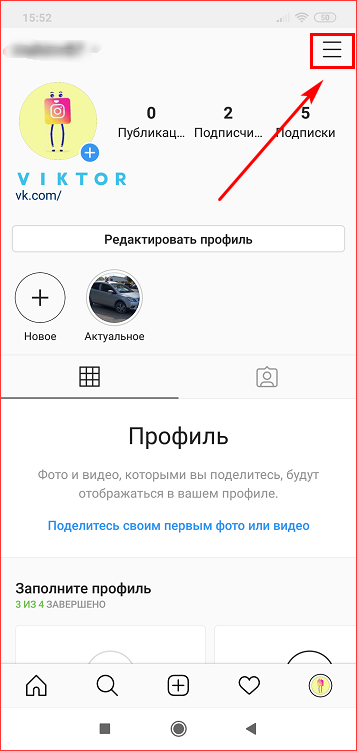 Но у данного способа есть один существенный недостаток – не получится подписаться на людей, в результате чего придется каждый раз вводить название профиля вручную. Тем не менее это рабочий вариант, для использования которого подходят следующие онлайн-сервисы:
Но у данного способа есть один существенный недостаток – не получится подписаться на людей, в результате чего придется каждый раз вводить название профиля вручную. Тем не менее это рабочий вариант, для использования которого подходят следующие онлайн-сервисы:
- Insta-stories. Удобный сайт с максимально понятным интерфейсом. При первом использовании потребуется ввести логин другого пользователя в поисковую строку. После чего на экране своего устройства видим две вкладки: «Истории» и «Публикации». Выбирайте то, что вам требуется и смотрите контент.
- Gramotool. Практически такой же сервис, но только с другим дизайном. Как и в предыдущем случае, изначально мы вводим название нужного профиля в поисковую строку, а после выбираем аккаунт в результатах выдачи. Открываем страницу конкретного пользователя и просматриваем как истории, так и доступные публикации.
По желанию вы сможете найти и другие аналогичные сайты, указав в поисковой строке браузера соответствующий запрос. Также существуют специальные приложения, позволяющие анонимно работать с социальной сетью.
Также существуют специальные приложения, позволяющие анонимно работать с социальной сетью.
А напоследок мы хотим порекомендовать вам онлайн-сервис DoSMM, предназначенный для раскрутки профиля. Сайт позволяет накручивать разные виды активности, в том числе и реальных подписчиков. Регистрация не занимает много времени, а цены за услуги вас приятно удивят.
И, что самое главное, – получить блокировку аккаунта невозможно!
Итак, мы разобрались, как посмотреть историю просмотров в Инстаграме. Достаточно перейти в мобильное приложение и открыть соответствующую вкладку.
Как посмотреть статистику истории?
Вам нужно открыть конкретную сториз, а после нажать по значку «Просмотрено», расположенному в нижней части экрана. Здесь и будет указано точное число просмотров, а также люди, запустившие историю.
Как узнать информацию о посещениях профиля?
Эти данные доступны только владельцам бизнес-аккаунтов, и располагаются в разделе «Статистика».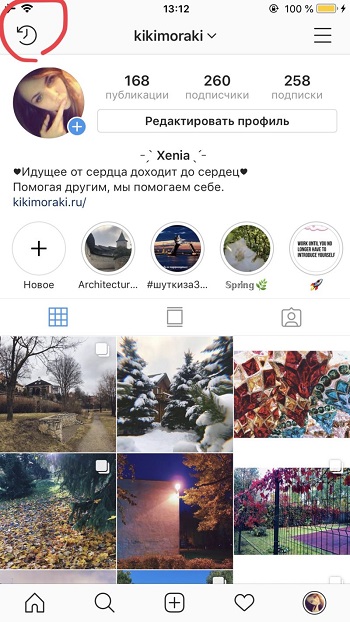 Там вы можете получить информацию об охвате постов, взаимодействии и эффективности продвижения.
Там вы можете получить информацию об охвате постов, взаимодействии и эффективности продвижения.
Как очистить рекомендации?
Сначала нужно выполнить действия, которые описываются в первой инструкции. А затем, для закрепления эффекта, еще и очистить кэш мобильного приложения. Это делается через настройки смартфона.
Лиза Тинькова
коммерческий Instagram эксперт. Отвечаю на вопросы и помогаю читателям.
Задать вопрос
Как находить истории в Instagram и взаимодействовать с ними
В Instagram есть популярная среди пользователей функция под названием истории . Истории Instagram расположены на панели в верхней части ленты новостей и представлены разноцветным кольцом вокруг изображения профиля создателя истории. Коснитесь изображения профиля, и история откроется на весь экран для просмотра.
Коснитесь изображения профиля, и история откроется на весь экран для просмотра.Как найти истории для просмотра в Instagram
Новые истории (персонализированные для вас) отображаются первыми. Прокручивая влево, вы можете увидеть все истории, опубликованные людьми, на которых вы подписаны, за последние 24 часа. История исчезает через 24 часа после публикации.Просматривайте истории в Instagram, нажав на изображение профиля в верхней части ленты новостей.
Когда вы просматриваете историю человека, он может видеть, что вы ее смотрели. В настоящее время нет возможности заблокировать эту функцию. Так что имейте в виду, если вы смотрите историю бывшего. Они знают!
Вы можете узнать, кто видел вашу историю, нажав на ссылку Seen By в левом нижнем углу экрана.
Истории Instagram также доступны в верхнем левом углу страницы профиля человека. Если у человека есть активная история, его изображение профиля обведено разноцветным кольцом.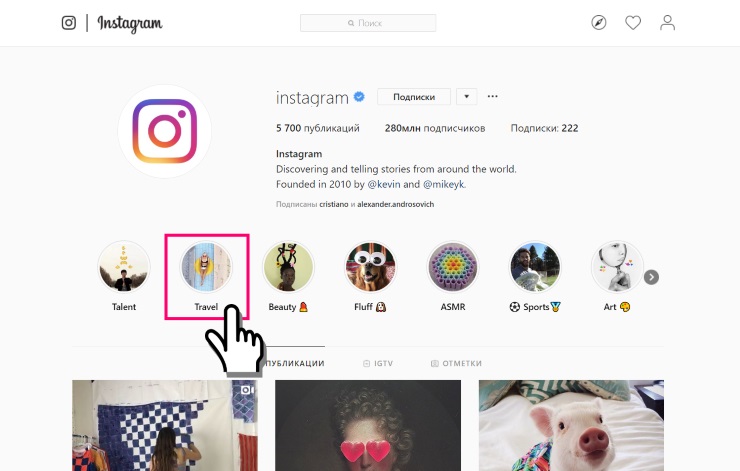
Вам не нужно подписываться на человека, чтобы увидеть его истории, если его учетная запись не закрыта. Коснитесь изображения профиля, и история откроется в полноэкранном режиме для просмотра. После того, как рассказы этого человека завершены, страница историй закрывается, и вы возвращаетесь на страницу его профиля.
Просматривайте истории Instagram со страницы профиля человека, нажав на изображение его профиля.
Если вы хотите смотреть непрерывную последовательность историй от людей, на которых вы подписаны, вы должны получить доступ к историям в верхней части своей домашней ленты. Instagram всегда направляет вас к контенту, которого вы не видели в истории этого человека.
Например, если вы просмотрели две из пяти историй, написанных кем-то, Instagram воспроизведет третью историю в последовательности, когда вы вернетесь в течение 24-часового окна публикации. История каждого человека отмечена белыми черточками вверху, которые указывают количество историй для этого человека в этот день.
Истории Instagram продолжают воспроизводиться по всей последовательности каждого человека, а затем переходят непосредственно к следующему человеку, на которого вы подписаны, у которого есть текущая история, пока вы не коснетесь X, чтобы выйти (iPhone), или не проведите пальцем вниз (Android) из Instagram Stories. . (Вы увидите рекламу, перемежающуюся историями людей, на которых вы подписаны.)
На iPhone коснитесь X в правом верхнем углу истории, чтобы выйти. На Android проведите пальцем вниз.
Как взаимодействовать с историями в Instagram
Истории в Instagram предназначены не только для просмотра; вы также можете взаимодействовать с ними. Вы можете пропустить истории, которые вам не интересны, пересмотреть то, что вы хотите увидеть снова, приостановить историю и отреагировать на историю.Пересылка историй из Instagram, которые вам не нравятся
С таким количеством историй в Instagram обязательно найдутся такие, которые вы бы предпочли не смотреть. К счастью для вас, легко пропустить отдельные истории от одного человека или всю последовательность историй от человека.
К счастью для вас, легко пропустить отдельные истории от одного человека или всю последовательность историй от человека.Чтобы просмотреть одну историю из полной последовательности историй человека, просто коснитесь правой стороны экрана. Вы перейдете к следующей истории этого человека, если только она не будет последней или единственной; в этом случае вы перейдете к истории следующего человека.
Чтобы просмотреть всю последовательность историй человека, проведите пальцем влево от правой стороны экрана. Вы пропустите полный набор историй этого человека и перейдете к историям следующего человека.
Если вы ищете историю определенного человека, может быть проще перейти непосредственно к его профилю и посмотреть, или вы можете прокрутить кружки профиля в верхней части домашней страницы, чтобы найти человека, чью историю вы хотите смотреть. Коснитесь круга этого человека, чтобы увидеть его историю.
Когда вы закончите просмотр, нажмите X в правом верхнем углу экрана или проведите пальцем вниз, чтобы вернуться на главный экран.
Возвращаясь к историям в Instagram, которые вы хотите увидеть снова
Процесс возвращения к просмотру истории противоположен продвижению вперед по истории (имеет смысл, верно?). Если вы уже посмотрели несколько историй от одного человека и хотите пересмотреть одну или несколько историй от него, нажимайте в левой части экрана, пока не дойдете до нужной истории.Чтобы вернуться к последовательности историй другого человека, проведите пальцем вправо от левой стороны экрана, пока не вернетесь к истории этого человека.
Аналогично пересылке, если вы ищете историю определенного человека, проще сразу перейти к его профилю, чтобы посмотреть, или прокрутить круги в верхней части главного экрана, чтобы найти этого человека.
Когда вы закончите просмотр, нажмите X в правом верхнем углу экрана или проведите пальцем вниз, чтобы вернуться на главный экран.
Приостановка истории в Instagram
Истории в Instagram, как правило, распространяются довольно быстро, и иногда люди добавляют много текста или говорят очень быстро, чтобы втиснуть много информации, прежде чем их обрывают. К счастью для вас, есть способ приостановить историю, чтобы вы могли все прочувствовать. Чтобы приостановить историю, просто коснитесь и удерживайте любое место на экране, и история останется замороженной, пока вы не отпустите ее.
К счастью для вас, есть способ приостановить историю, чтобы вы могли все прочувствовать. Чтобы приостановить историю, просто коснитесь и удерживайте любое место на экране, и история останется замороженной, пока вы не отпустите ее.Реакция на историю в Instagram
Реакции на истории более ограничены, чем на публикации в обычной ленте Instagram. Вы не можете «лайкнуть» историю; вы можете только отправить прямое сообщение или отправить фото или видео сообщение в ответ.Чтобы отправить прямое сообщение в ответ на историю, выполните следующие действия:
- Коснитесь области «Отправить сообщение» в нижней части экрана. Появляются быстрые реакции (смайлики) и клавиатура.
Чтобы отправить сообщение, коснитесь поля «Отправить сообщение» и введите текст.
- Введите сообщение или используйте один из смайликов быстрого реагирования над клавиатурой.
- Когда ваше сообщение будет готово, нажмите «Отправить».
- Коснитесь значка камеры в нижней левой части экрана.
 Появляется экран фото/видео со всеми возможностями для добавления текста, смайликов, GIF-файлов и т. д.
Появляется экран фото/видео со всеми возможностями для добавления текста, смайликов, GIF-файлов и т. д. - Чтобы сделать снимок, коснитесь белого круга. Чтобы снять видео, нажмите и удерживайте белую кнопку до 15 секунд. Вы можете переключить камеру в режим селфи, коснувшись круглых стрелок в правом нижнем углу.
- Добавьте любой текст, смайлики или GIF-файлы, которые вы хотите добавить к своей фотографии или видео.
- Используйте ползунок в нижней части экрана, чтобы разрешить пользователю «Просмотреть один раз» или «Разрешить повторное воспроизведение».
Используйте ползунок внизу, чтобы выбрать способ просмотра, и коснитесь изображения профиля, чтобы отправить его.
- Коснитесь изображения профиля выше Отправить, чтобы отправить сообщение.
Ограничения истории Instagram
Если вы уже посмотрели несколько историй в Instagram, вы, вероятно, заметили, что все они в вертикальном или портретном режиме, а видео — в коротких последовательностях. Ниже приведены точные критерии для ваших фотографий, видео и графики в историях в Instagram.
Ниже приведены точные критерии для ваших фотографий, видео и графики в историях в Instagram.Ограничения критериев загрузки
Все фото, графики и видео лучше всего в следующих форматах:- Соотношение сторон: 4:5 (только по вертикали) или 9:16 для фотографий
- Минимальный размер изображения: 600 x 1067 пикселей
- Максимальный размер изображения: 1080 x 1920 пикселей
Оптимальный размер изображения для истории в Instagram — 1080 x 1920 пикселей.
- Тип файла: PNG или JPG для фото/графики или MP4 или MOV для видео
- Максимальный размер файла: 30 МБ для фотографий, 4 ГБ для видео
Если вы снимаете фото или видео в историях Instagram в портретном режиме, вам не нужно беспокоиться об этих диапазонах размеров — они автоматически впишутся. Если вы импортируете фотографии, графику или видео из других источников, вам нужно уделить больше внимания размеру.
Вы можете загружать фотографии, графику и видео, которые не находятся в этих диапазонах размеров изображений, но редактор Stories, скорее всего, либо обрежет часть вашего изображения, либо увеличит его до нужного размера, что приведет к ухудшению качества изображения.
Ограничение времени воспроизведения для историй Instagram
В настоящее время вы можете записывать или загружать только с шагом 15 секунд. Если вы снимаете в приложении, камера остановит запись на 15-секундной отметке, а более длинные видео не будут загружаться с вашей камеры, если они превышают 15 секунд. Это может быть очень сложно, если вы пытаетесь что-то объяснить или рассказать историю. Если вам нужно вести запись в течение длительного времени, есть несколько приложений, которые помогут вам. Попробуйте CutStory, Continual, StoryCutter или Storeo. Все они работают одинаково, позволяя вам записывать одно более длинное видео на свой смартфон за пределами Instagram, а затем разбивать его на 15-секундные сегменты, которые помещаются в вашу фотопленку, чтобы вы могли загружать их один за другим. . Приложение также делает переход между историями более плавным, чем когда вы снимаете их в приложении Instagram.
. Приложение также делает переход между историями более плавным, чем когда вы снимаете их в приложении Instagram.
Как просмотреть старые истории Instagram
Истории Instagram стали одной из самых популярных функций платформы социальных сетей. Как и истории Snapchat, истории Instagram появляются в вашей ленте только в течение 24 часов или до тех пор, пока человек, опубликовавший историю, не удалит ее. это.
Однако, в отличие от Snapchat Stories, Instagram Stories не исчезают полностью через 24 часа. Хотя истории Instagram исчезают из вашей ленты через 24 часа, они остаются в архиве приложения. Так что, если вы опубликуете историю, но срок ее действия истечет до того, как вы получите возможность сохранить видео, не волнуйтесь, вы все равно можете восстановить ее.
Как и многие пользователи, вы можете не знать, что эта функция существует, не говоря уже о том, как получить к ней доступ. Давайте посмотрим, как вы можете просматривать старые истории Instagram.
Доступ к просроченным историям в Instagram
По мере роста популярности историй в Instagram все больше и больше пользователей начали запрашивать у Instagram способ доступа к своим историям за пределами обычного 24-часового ограничения.
В ответ на это Instagram еще в 2017 году добавил функции Highlights и Archive. Highlights позволяют группировать элементы истории и публиковать их в своем профиле как обычную публикацию. Они помечены как Highlights, но ведут себя так же, как обычные посты в Instagram.
Другая функция, Архив, сохраняет ваши истории для будущего использования. Важно отметить, что ваши истории архивируются только для вашего использования. У других людей они исчезнут через 24 часа, как обычно.
Функция архивирования должна быть включена по умолчанию, но если это не так, вы можете включить ее в настройках . Найдите панель Stories в настройках конфиденциальности и включите параметр с надписью Сохранить в архив .
- Чтобы просмотреть свои старые истории Instagram, перейдите на экран своего профиля и коснитесь значка гамбургера в правом верхнем углу.
- В этом меню вы должны нажать на Архив , чтобы получить доступ к вашему Архиву историй .
Оттуда вы можете повторно делиться, выделять и иным образом взаимодействовать со своими историями. В этом суть доступа к вашим старым историям, но просмотр старых историй других людей — это совсем другое дело.
Можете ли вы просмотреть чью-то просроченную историю в Instagram?
Истории доступны для просмотра только в течение 24 часов, и на самом деле это никак не изменить. Однако, если вы знакомы с человеком, создавшим Историю, вы можете попросить его поделиться ею с вами, сохранив ее из своего Архива.
Что касается просмотра Историй других пользователей, срок действия которых уже истек, это все, на что вы способны. Эта функция всегда задумывалась как эфемерная, как и Snapchat Stories.
Однако, если вы часто хотите просмотреть просроченные истории других пользователей, вы можете предпринять несколько упреждающих действий.
Сохранение историй других пользователей
Преимущество историй в том, что они длятся целых 24 часа. Это дает вам достаточно времени, чтобы решить, хотите ли вы его сохранить.
Некоторые веб-сайты предназначены для сохранения историй Instagram. Самый минималистичный и доступный из них — Storiesig.
- Все, что вам нужно сделать, это ввести чье-то имя пользователя, и веб-сайт найдет все его активные истории.
- Оттуда просто выберите историю, которую хотите сохранить, и нажмите Скачать .
Это не единственный вариант, так как многие другие веб-сайты могут сделать то же самое. Тем не менее, это самый беспроблемный способ сделать это. Кроме того, это не даст вам доступа к историям с истекшим сроком действия, но если вы поймаете их в течение 24 часов с момента их публикации, все готово. Этот сайт также работает на мобильных устройствах, но есть и другой вариант для вашего телефона.
Этот сайт также работает на мобильных устройствах, но есть и другой вариант для вашего телефона.
В более новых версиях Android и iOS есть средства записи экрана. Вы также можете получить приложение для записи экрана и просто записать историю. AZ Screen Recorder — хороший вариант как для Android, так и для iOS. Все, что вам нужно сделать, это начать запись, просмотреть историю, а затем сохранить запись.
Опять же, эти методы не дают вам доступа к прошлым историям, но позволяют сохранять активные истории на вашем устройстве для использования в будущем.
Запись экрана Instagram Stories
Если вы хотите сохранить чью-либо историю Instagram для дальнейшего использования, вы всегда можете сделать запись экрана или снимок экрана в течение 24-часового активного периода. Вы можете задаться вопросом, уведомит ли Instagram другого пользователя о том, что вы захватили контент.
Об этом много спорят, но на данный момент вы можете делать незамеченные скриншоты Instagram Stories. Это не будет работать с DM, и Instagram несколько раз менял это за эти годы, поэтому вам нужно проверить это на другом друге, прежде чем делать снимок экрана того, чьи действия вы бы предпочли оставить анонимными.
Это не будет работать с DM, и Instagram несколько раз менял это за эти годы, поэтому вам нужно проверить это на другом друге, прежде чем делать снимок экрана того, чьи действия вы бы предпочли оставить анонимными.
После того, как вы сняли историю на свой iPhone или Android, вы можете пересматривать ее в фотопленке столько раз, сколько захотите.
Просмотр историй в Instagram, сохраненных как лучшие моменты
Благодаря функции основных моментов в Instagram вам может повезти, и вы сможете просматривать свой любимый контент столько раз, сколько захотите, посетив профиль своего друга. Когда история создается, владелец учетной записи имеет возможность сохранить историю как Highlight.
История останется в их профиле, пока пользователь не удалит ее. Это постоянный вариант для отображения лучшего контента. Чтобы проверить, были ли ваши любимые истории сохранены как основные моменты, сделайте следующее:
- Коснитесь значка увеличительного стекла или коснитесь следующей опции в своем профиле, чтобы найти интересующую вас учетную запись.
 с изображением
с изображением - Нажмите на историю
Вот и все. Если вы не видите здесь никаких историй, они либо не были сохранены в качестве основных моментов, либо вы не являетесь одобренным подписчиком, либо их учетная запись настроена как закрытая.
Часто задаваемые вопросы
Могу ли я просмотреть историю более одного раза?
Абсолютно! Пока это в течение 24 часов, вы можете смотреть Историю столько раз, сколько захотите. Instagram сообщает создателю, что вы смотрели его контент, но не сообщает, сколько раз вы смотрели. Просто будьте осторожны, если вы будете смотреть их историю снова и снова, они увидят увеличение количества просмотров, и вы можете быть единственным человеком, который это видел. Это верный признак того, что вы много смотрели их историю.
Могу ли я повторно опубликовать старую историю Instagram?
Да.
1. Если у вас есть любимая история, вы можете повторно опубликовать ее, перейдя в папку Archive , как описано выше, а затем нажмите на историю, которую хотите опубликовать повторно.
2. В левом нижнем углу коснитесь трех вертикальных точек, чтобы открыть подменю.
3. Затем нажмите Repost .
4. Следуйте подсказкам, и ваша история будет жить в лентах других пользователей еще 24 часа.
5. Если вы хотите повторно опубликовать историю другого человека, вы также можете сделать это. Все, что вам нужно сделать, это нажать на значок бумажного самолетика и поделиться.
Если вы не видите эту опцию, возможно, это связано с тем, что у другого пользователя есть личная учетная запись. Частный аккаунт означает, что вы не можете делиться своим контентом с кем-либо еще.
Заключительные мысли
Это в значительной степени суммирует ресурсы, которые у вас есть, когда дело доходит до просмотра и сохранения историй Instagram.
Ваши собственные истории заархивированы для использования в будущем, но истории, размещенные другими людьми, немного сложнее. Вы не можете увидеть их по истечении срока их действия, но вы можете сохранить их, пока они активны.



